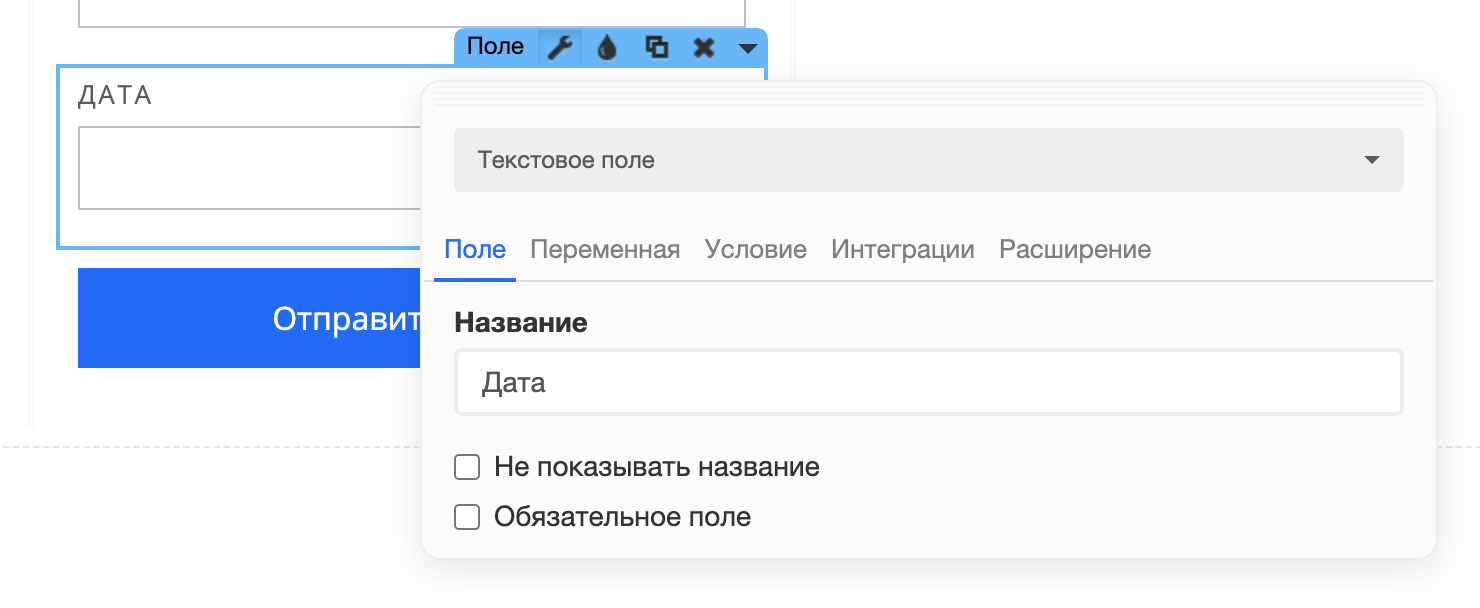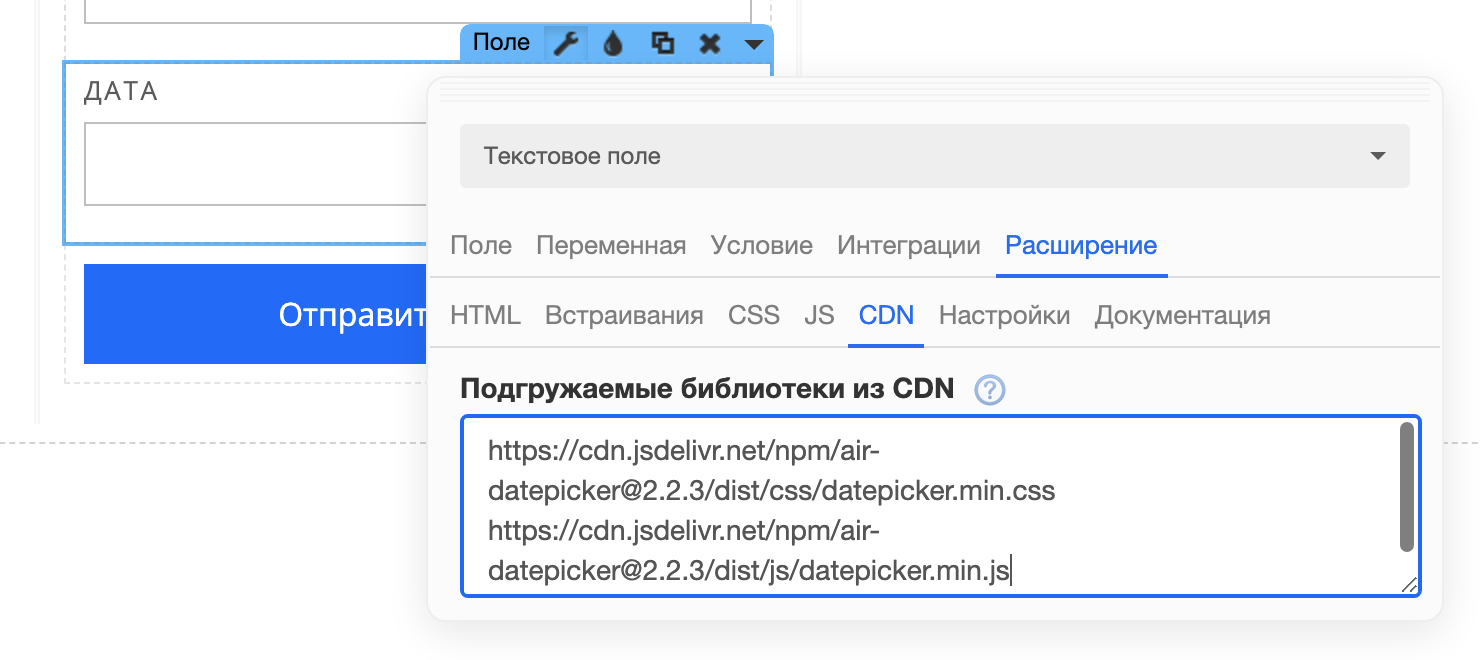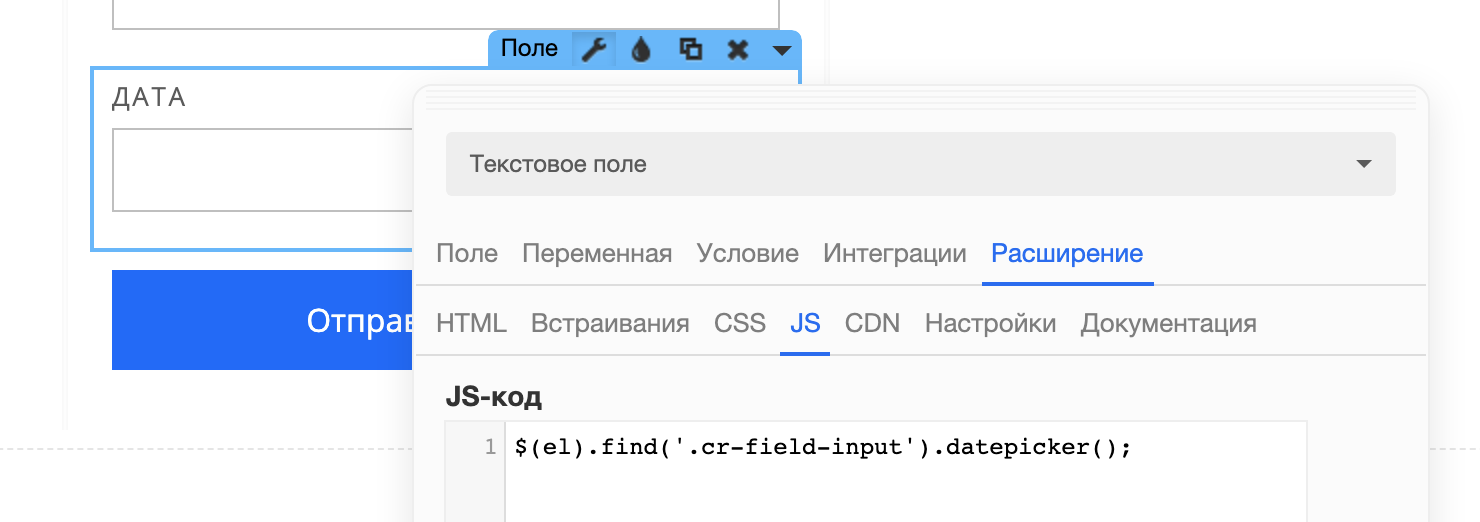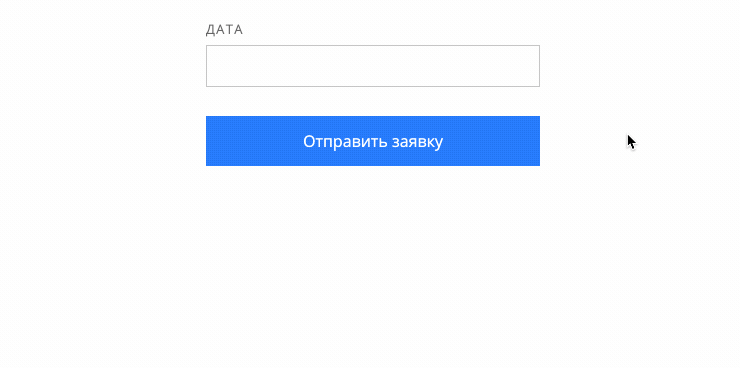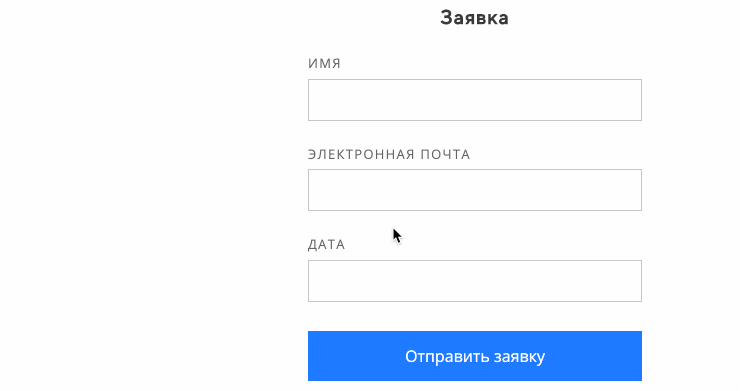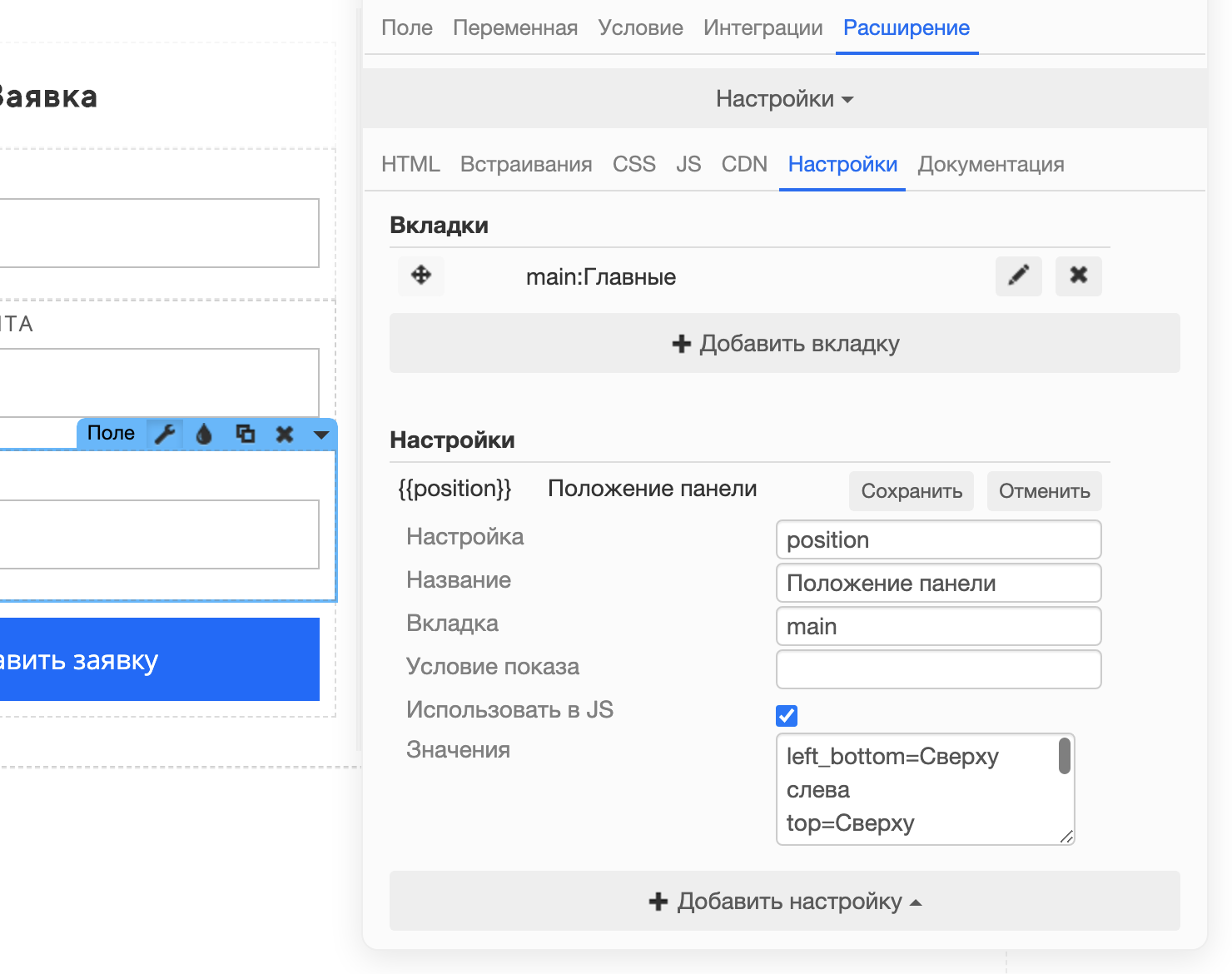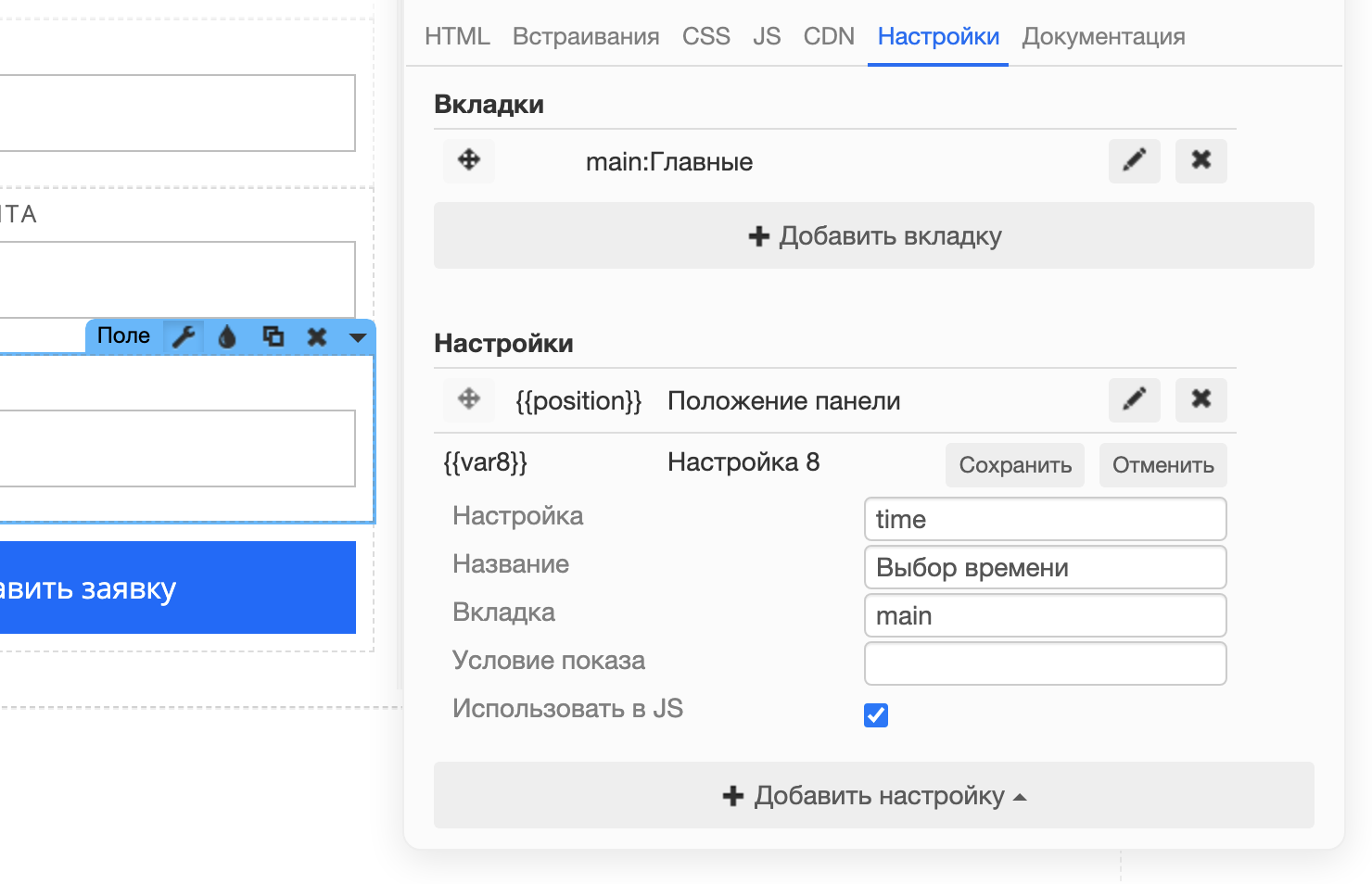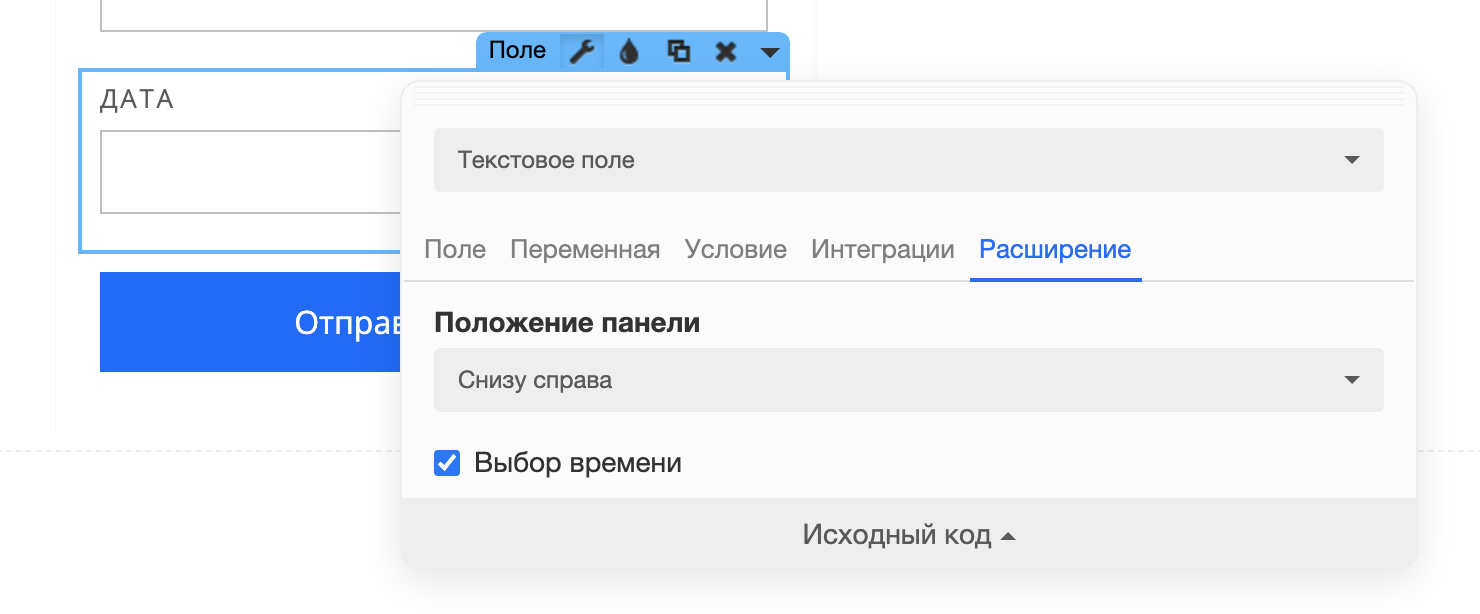Всплывающий календарь в поле
В этой инструкции мы подключим всплывающий календарь air-datepicker. Для этого добавим в форму поле с типом «Текстовое поле».
Подключение файлов из CDN
В редакторе можно подключать CSS и JS файлы из CDN. Конкретно air-datepicker загружен на jsdelivr.com, и мы можем оттуда его подгружать на сайт.
Откроем вкладку «Расширение», затем «CDN» в настройках поля, и добавим туда прямые ссылки на файлы библиотеки.
Запуск календаря в JS
Календарь мы будем запускать вручную, то есть кодом:
$(el).find('.cr-field-input').datepicker();В этом коде el это ссылка на корневой элемент поля (div), а элемент с классом cr-field-input внутри поля — это собственно текстовый input и есть.
Этот код нужно добавить во вкладку JS настроек поля.
Публикация
После публикации под полем будет появляться календарь.
Далее мы можем передавать в datepicker разные настройки, согласно документации библиотеки. Например, включить выбор времени, и появление панельки указать сверху.
$(el).find('.cr-field-input').datepicker({
position: 'left top',
timepicker: true,
});Удобные настройки
Если предполагается, что этим расширением будете пользоваться не вы, а кто-нибудь, кто очень сильно боится кода, то следует добавить удобные настройки.
Значения указаны следующие:
left_bottom=Сверху слева
top=Сверху
right_bottom=Сверху справа
left_top=Снизу слева
bottom=Снизу
right_top=Снизу справа(Я знаю, что некоторые из них выглядят не логично, но это вопрос к автору библиотеки)
Библиотека требует указания положения в формате left bottom, с пробелом. А у нас значения могут указываться только с нижним подчеркиванием.
Поэтому в код мы вставляем настройку с заменой символа _ на .
$(el).find('.cr-field-input').datepicker({
position: params.position.replace('_', ' '),
timepicker: true,
});Вторая настройка — выбор времени.
Обновляем код.
$(el).find('.cr-field-input').datepicker({
position: params.position.replace('_', ' '),
timepicker: params.time,
});Обязательно в обеих настройках отметить галочку «Использовать в JS». В итоге у нас получились простые, понятные настройки расширения.
Рабочий пример поля вы можете найти в библиотеке компонентов под номером 78
https://creatium.io/library/fields
ТЕХНИЧЕСКАЯ ПОДДЕРЖКА
Не можете найти то, что ищете?
Напишите нам. Мы на связи с 7:00 до 22:00 без выходных. Среднее время ожидания ответа: 10-15 минут. Также вы можете вступить в наш Телеграм-чат, где собралось много специалистов и пользователей.

Агенты ответят через 10 минут